| 5.7. Уровни | ||
|---|---|---|

|
5. Инструменты цветокоррекции |  |
Инструмент Уровни содержит схожую с гистограммой функциональность, но помимо того позволяет изменять диапазон интенсивности активного слоя или выделения в каждом канале. Этот инструмент используется для осветления и затемнения изображений, а также для изменения контраста и коррекции преобладающих оттенков.
Инструмент можно активировать несколькими способами:
In the image menu through → → .
In the image menu through → .
By clicking on the tool icon
 in the toolbox if this tool has been installed there. For this, please
refer to Раздел 1.7, «Панель инструментов».
in the toolbox if this tool has been installed there. For this, please
refer to Раздел 1.7, «Панель инструментов».
Вы можете сохранить выбранные в диалоге параметры щелчком по кнопке : 
Щелчок по кнопке ![]() открывает следующее меню:
открывает следующее меню:
из которого можно Импортировать параметры из файла или Экспортировать параметры в файл, а также получить доступ к диалогу управления сохраненными параметрами:
Можно выбрать определённый канал для изменения инструментом:
Яркость: изменит яркость всех точек изображения. Изображение становится темнее или светлее.
Красный, Зелёный и Синий работают над отдельным цветовым каналом: изображение получает больше или меньше цвета. Помните, что добавление или удаление цвета также удаляет или прибавляет дополнительный цвет.
Альфа работает над полупрозрачными слоями или выделениями: здесь тёмный означает больше прозрачности, а белый — полную непрозрачность. Для использования этого параметра у изображения должен быть канал альфа.
Восстановить отменяет все изменения для выделенного канала.
Главная область — графическое представление тёмных, средних и светлых тонов (гистограмма), распределённых по абсциссе от 0 (чёрный) до 255 (белый). Число точек с данным уровнем откладывается по ординате. Кривая представляет все точки изображения в определённом канале. Хорошо сбалансированным изображением является такое изображение, в котором уровни (тона) распределены по всему диапазону. Избражение с господствующим синим цветом, к примеру, даст гистограмму, сдвинутую влево по зелёному и красному каналам с отсутствием красных и зелёных тонов в области светлых участков.
Диапазоны уровней можно изменить тремя способами:
Три треугольника как ползунки: один чёрный для тёмных тонов (теней), один серый для средних тонов (гамма), один белый для светлых тонов (отблески).
Чёрный ползунок определяет чёрную точку: все точки со значением меньше или равным этому станут чёрными (без цвета, если выбран цветовой канал или прозрачными, если выбран канал альфа).
Белый ползунок определяет белую точку: все точки со значением больше или равным этому станут белыми (полного цвета, если выбран цветовой канал или непрозрачными, если выбран канал альфа).
Серый ползунок определяет среднюю точку. Если точка ближе к чёрному, то изображение станет светлее (с большим цветом, более прозрачным). Если точка ближе к белому, то изображение станет темнее (с меньшим цветом, менее прозрачным).
Две пипетки: щелчок по каждой из них превращает указатель мыши в пипетку, последующие щелчки задают чёрную и белую точки. Тёмная пипетка слева  задаёт чёрную точку. Белая пипетка справа
задаёт чёрную точку. Белая пипетка справа  задаёт белую точку.
задаёт белую точку.
Три поля ввода для введения значений вручную
Уровни входа используются для осветления светлых областей (ярких тонов), затемнения теней (тёмных тонов), изменения баланса светлых и тёмных тонов. Перемещение ползунков влево увеличивает светлоту (выбранный цвет или прозрачность), а вправо — уменьшает светлоту (выбранный цвет или прозрачность).
Пример уровней на входа
Исходное изображение содержит три полосы серого цвета в разных градациях: тени (64), средние тона (127), светлые участки (192). Гистограмма показывает три вершины, по одной на каждый тон.

Исходное изображение
Выбран канал яркости. Чёрный ползунок (тени) передвинут к вершине теней. Значение 64 становится 0 и полоса теней становится чёрной (0). Ползунок гаммы (средние тона) автоматически перещается в центр тонального диапазона. Средние тона становятся темнее до 84, и блики до 171.
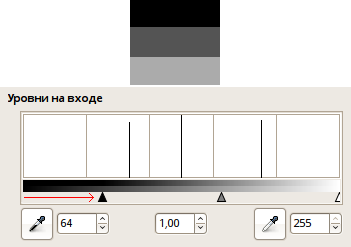
Ползунок чёрной точки перемещен
Белый ползунок (блики) передвинут к вершине бликов. Значение 192 становится 255 и полоса бликов становится белой (255). Ползунок гаммы (средние тона) автоматически перещается в центр тонального диапазона. Средние тона становятся светлее до 169, и тени до 84.
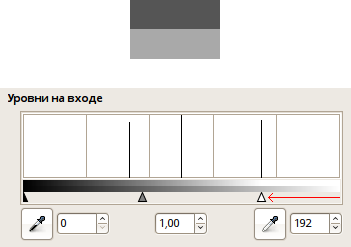
Ползунок белой точки перемещен
Уровни выхода позволяют вручную интерактивно ограничивать цветовые уровни на выходе, при помощи полей ввода числе или стрелок, которые можно перетаскивать.
Уровни на выходе заставляют тональный диапазон вместиться в новые ограничения.
Работа с яркостью: значения компрессуются и становятся более похожи друг на друга; контраст уменьшается. Тени становятся светлее: могут появиться новые детали, но с меньшим контрастом. Блики становятся темнее.
Работа с цветовыми каналами: если, на пример, для зелёного канала установить уровни на выходе от 100 до 140, все точки станут зелёными. Даже малые значения точек в зелёном канале подтянутся до диапазона от 100 до 140.
Работа с альфа-каналом: все значения передвинутся к выбранному диапазону.
Пример уровней выхода
Исходным изображением является градиент RGB от чёрного цвета (0;0;0) к белому (255;255;255). Поскольку для уровней выхода нет гистограммы, здесь используется гистограмма, диалог которой открывается командой → .
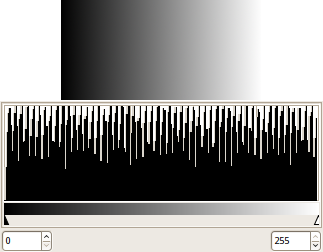
Исходное изображение (градиент)
Выбран канал яркости. Чёрный ползунок передвинут до 63, а белый до 189. Гистограмма показывает компрессию точек. Нет точек со значениями меньше, чем 63 или больше, чем 189. В изображении тени светлее а блики темнее: контраст уменьшился.
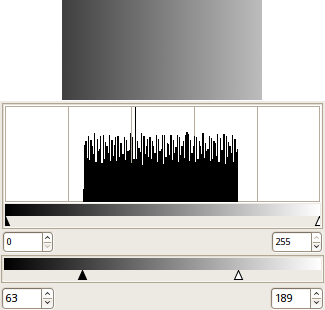
Ползунок чёрной точки перемещен
Авто: устанавливает уровни автоматически.
Три пипетки  ,
,  ,
,  . Эти три кнопки соответствуют пипеткам белого, серого и чёрного цветов. По щелчку любой из этих кнопок указатель мыши меняется на соответствующую пипетку. При последующем щелчке по изображению нажатая точка растра определяет «белую точку», «серую точку» или «чёрную точку», в зависимости от выбранной пипетки. Работает во всех каналах, даже если какой-то канал на выбран.
. Эти три кнопки соответствуют пипеткам белого, серого и чёрного цветов. По щелчку любой из этих кнопок указатель мыши меняется на соответствующую пипетку. При последующем щелчке по изображению нажатая точка растра определяет «белую точку», «серую точку» или «чёрную точку», в зависимости от выбранной пипетки. Работает во всех каналах, даже если какой-то канал на выбран.
Рисунок 14.164. Пример пипеток уровней
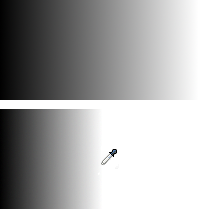
Вверху приведён исходный градиент градиент из чёрного в белый цвет. Ниже приведён результат после щелчка пипеткой белого цвета: все точки со значением выше снятого становятся белыми.
Вашу работу можно упростить: по нажатию этой кнопки активируется диалог инструмента Кривые, в который автоматически переносятся параметры из диалога этого инструмента.
Кнопка просмотра позволяет видеть результат по мере изменения уровней.
Although this tool is not present in the Toolbox by default (please refer to Раздел 1.7, «Панель инструментов» if you want to add it), nevertheless it has a Tool Option Dialog under the Toolbox. These options are described here:
Эти два параметра действуют так же, как и кнопки «Логарифмический масштаб»  и «Линейный масштаб»
и «Линейный масштаб»  в диалоге уровней.
в диалоге уровней.
Ползунок определяет радиус области выбора цвета. Эта область показана как увеличенный квадрат при нажатии на точку.
Рисунок 14.166. Недовыдержанное изображение

Исходное изображение
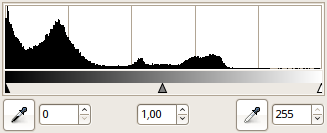
Гистограмма показывает преобладание теней и недостаток бликов.
Рисунок 14.167. Установка белой точки

Белый ползунок передвинулся к началу хорошо выраженных бликов. Изображение осветляется.
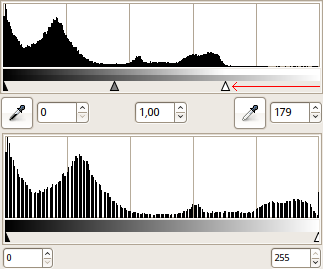
Гистограмма (ниже) показывает блики, но тени всё ещё преобладают.
Рисунок 14.168. Установка баланса между тенями и бликами
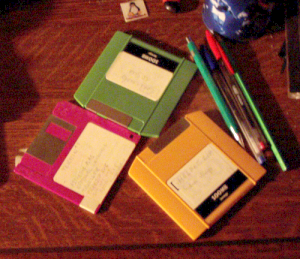
Средний ползунок передвинулся влево. Это уменьшает пропорцию теней и увеличивает пропорцию бликов.
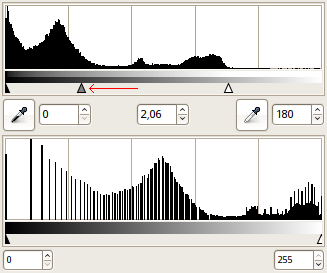
Гистограмма (ниже) подтверждает уменьшение теней.